如果您使用的出版物沒有預先設計好的文字欄 (例如,如果您是從頭開始建立電子報,而不是從預先設計範本) ,則使用版面配置輔助線設定文字欄會很有用。
本文內容
什麼是版面配置輔助線?
版面配置輔助線包括邊距、欄、列和比較基準輔助線。 Publisher 也提供尺規輔助線。
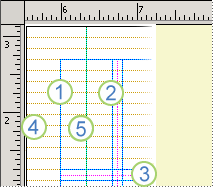
1. 邊界輔助線
2. 欄輔助線
3. 列輔助線
4. 比較基準輔助線
5. 尺規輔助線
您可以使用欄和列版面配置輔助線,將文字、圖片及其他物件整理成欄和列,讓出版物具有順序一致的外觀。
當您使用版面配置輔助線在主版頁面上設定格線時,格線會顯示在出版物中使用該主版頁面的每一頁上。 當您列印出版物時,格線不會顯示。
使用版面配置輔助線建立欄和列
-
按一下[頁面設計>輔助線>格線與比較基準輔助線。
-
按一下 [格線輔助線導覽列 》 的 Tab。
-
在欄參考線下,在欄方塊中輸入您想要的欄數,然後在間距方塊中輸入欄之間的間距量。
-
在列參考線下,在列方塊中輸入您想要的列數,然後在間距方塊中輸入列之間的間距量。
-
如果您要將出版物列印在對頁,請按一下 [邊距輔助線> 索引鍵,然後選取主版頁面下的 [兩頁主版導覽檢查清單1。
-
按一下 [確定]。
-
按一下 [插入並繪製文字方塊>,











